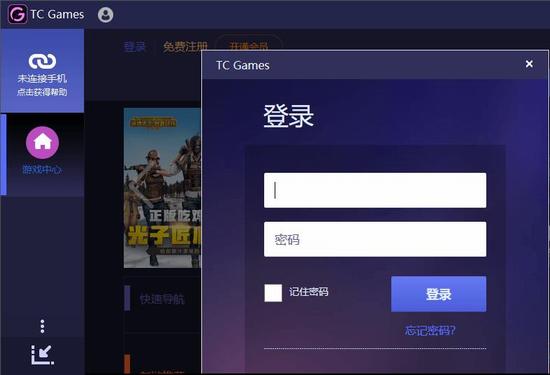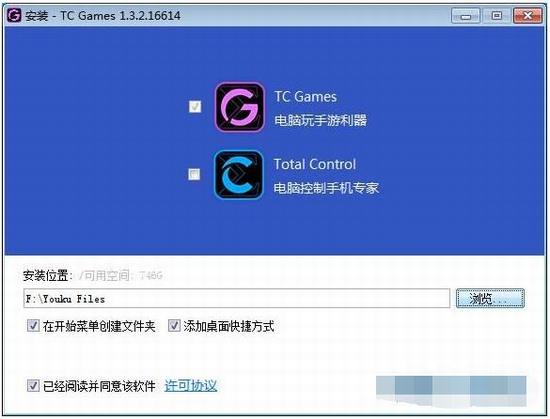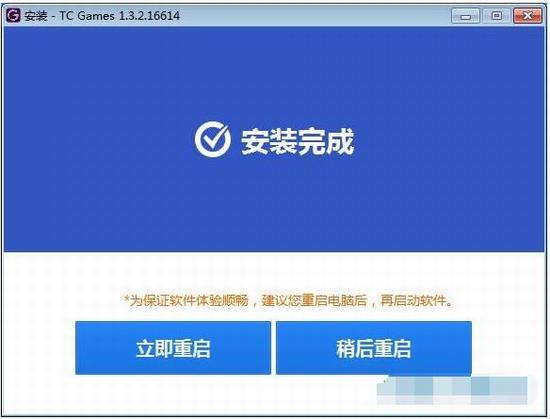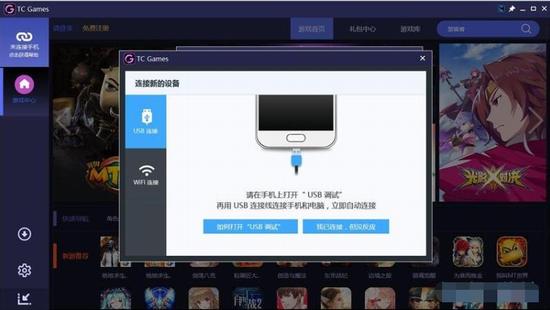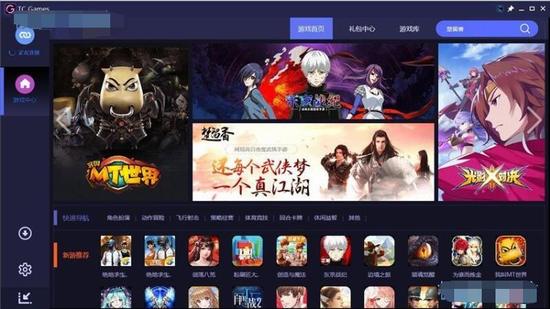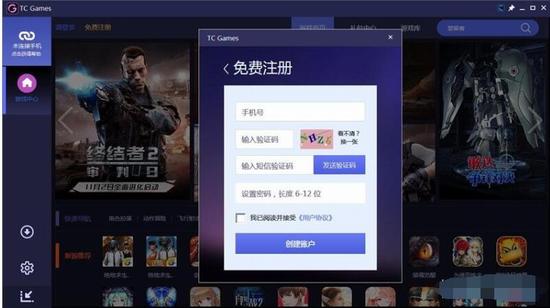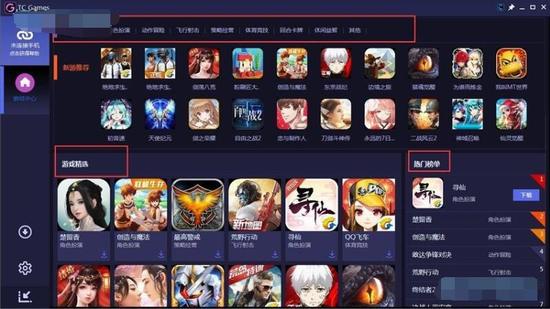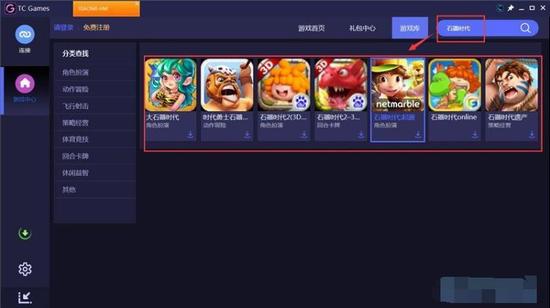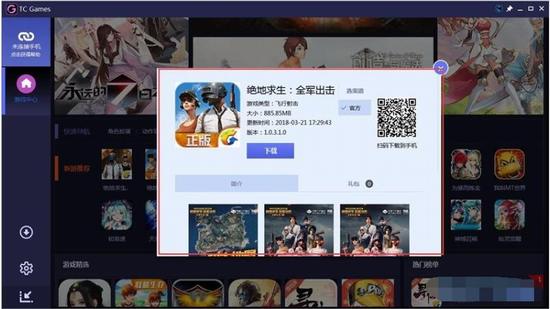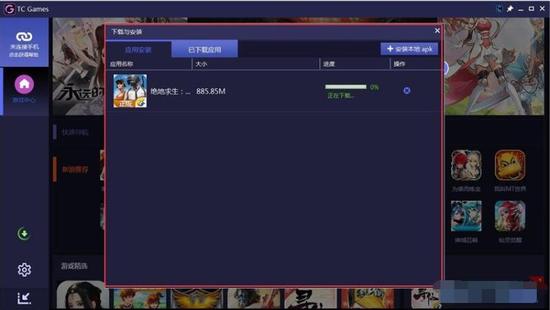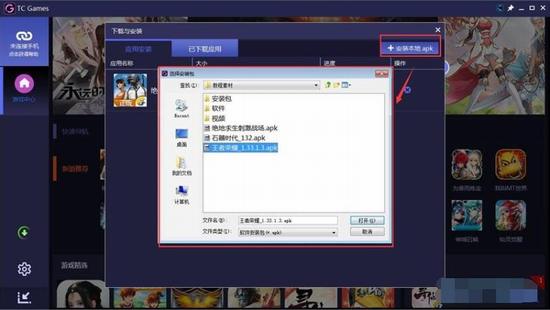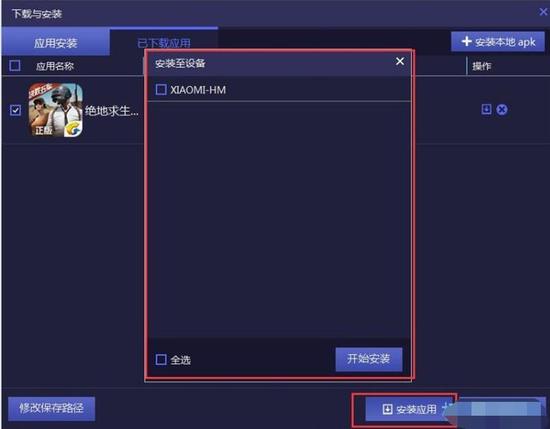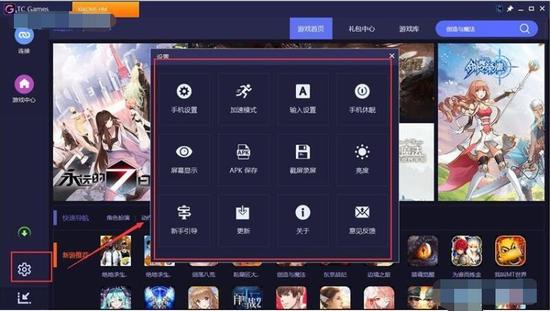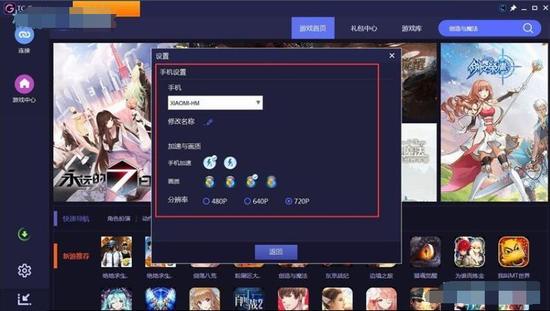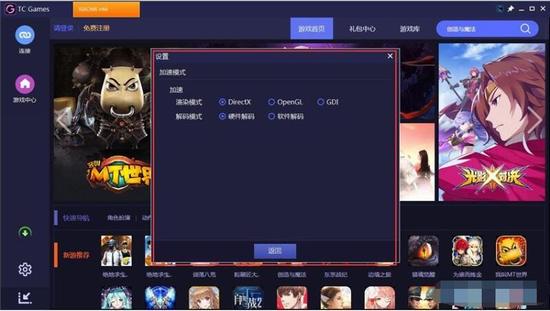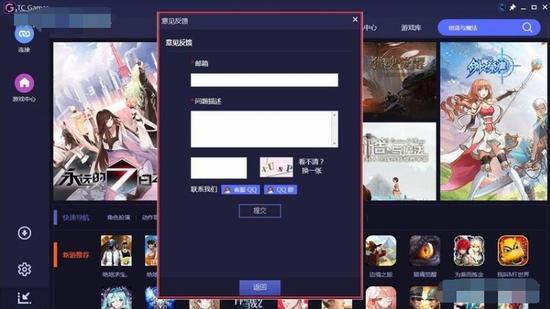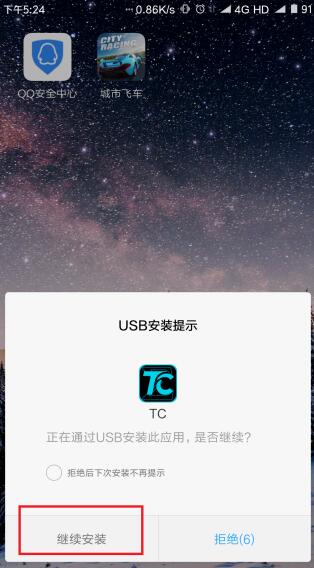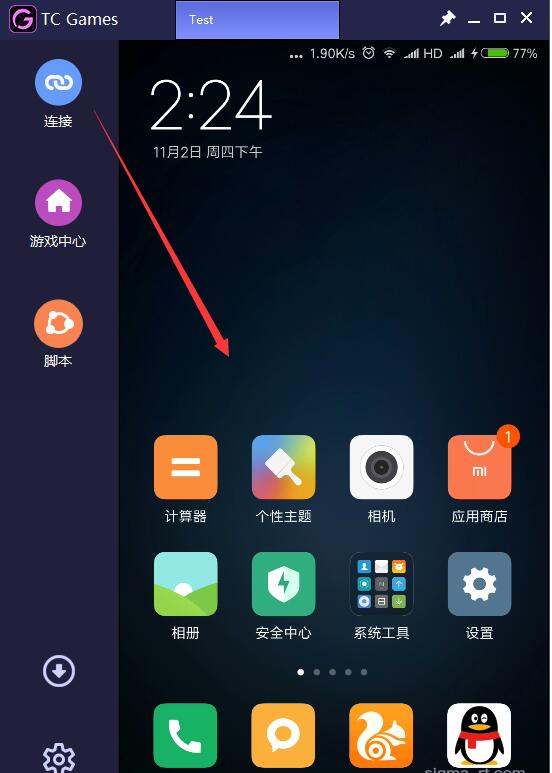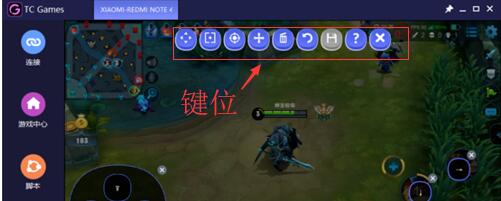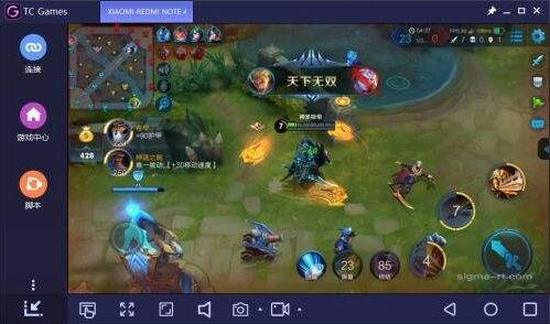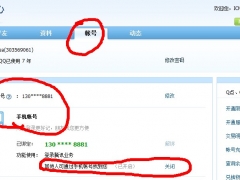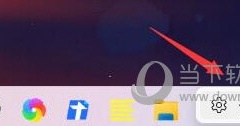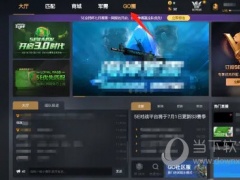电脑玩手游软件TC Games好用吗 投屏工具TC Games使用教程
溜溜TC Games电脑软件如何玩手机游戏?TC Games如何安装?如何连接手机?如何下载手机游戏?TC Games如何设置键位?TC Games如何设置画质和加速?TC Games是手机投屏软件,让你不用安装高配置、高内存的安卓模拟器也能玩手机游戏。使用TC Games玩手游,把手游投屏到电脑,用电脑键鼠控制手游,不怕电脑卡顿了。下面来看看TC Games使用教程。
如何安装TC Games
首先我们先进行软件的安装,可以到TC Games官方网站下载TC Games,软件的安装向导会为我们默认勾选同意使用许可,如果想要更改安装路径的朋友可以点击“自定义安装”,同时软件还提供了添加桌面快捷方式、在开始菜单创建文件夹的选择,用户根据需要点击选取就可以了,我们点击“立即安装”。
软件的安装速度还比较快,安装完毕,在安装向导上显示安装完成,不过安装向导会要求我们进行电脑的重启再启动软件,我们可以点击“立即重启”或者“稍后重启”,同时安装向导会在桌面上创建出软件的快捷方式。
TC Games如何连接手机
软件自动运行,我们看到软件需要我们进行手机的连接,连接的方式有USB连接和wifi连接,用户根据自己的使用习惯去进行选择连接就好了,我们选择使用USB连接。
如果用户不会打开USB调试模式,可以点击“如何打开USB调试模式?”,届时软件会跳转到图文教程,用户根据教程步骤操作即可。
连接成功后,我们能看到软件的界面十分大,提供的游戏资源十分多,我们可以尽情地选择自己需要下载的游戏,游戏资源这么丰富,绝对能满足你的需求的。
TC Games如何注册账号
软件还支持,用户的账号注册,软件的注册步骤十分简单,在注册的操作窗口中输入手机号,填写短信验证码、创建密码即可,进行注册须勾选同意用户协议,然后点击“创建账户”就能完成账号的注册了。
TC Games有哪些游戏?
在游戏的首页中,我们能看到有很多游戏的分类,角色扮演、 动作冒险 、 飞行射击 、策略经营、 体育竞技 、回合卡牌 、 休闲益智 、其他,同时我们能看到有游戏精选和热门榜单。
TC Games如何搜索游戏
如果我们想通过软件寻找我们想要的游戏,我们只需要在搜索栏上输入游戏的名字或者游戏的关键字,然后点击回车键即可,例如我们在搜索栏上输入“石器时代”,然后点击回车键,出现“石器时代”相关的游戏,我们在其中选择自己感兴趣的就能进行游戏的试玩了。
TC Games如何下载和安装游戏
点击游戏,我们能够看到游戏的一些基本资料,如游戏类型、游戏标签、下载量、游戏大小、游戏版本,还有一些游戏的资料图片,让我们先对游戏有一个初步的了解,我们可以安装到电脑还是手机上。
在下载管理中,我们能看到游戏下载任务的下载进度,同时,我们能能对下载任务进行开始/暂停、删除的操作,我们可以很直观地了解到下载的情况。
如果我们想要安装自己原来已经下载好的APK文件,可以在下载管理中的右上角点击“安装APK”,在出现的文件浏览窗口中选择自己想要安装的APK文件就可以进行安装。
我们在已下载应用中,选择我们下载好的游戏进行安装,点击之后能看到需要我们选择安装的设置,我们勾选我们需要安装的设备,然后点击“开始安装”就可以将游戏安装到手机里面了。
TC Games如何设置加速和画质
我们点击软件窗口的左下方的“齿轮”图标,看到会出现一些设置的功能,有手机设置、加速模式、输入设置、手机休眠、屏幕显示、APK保存、截屏录屏、亮度、新手引导、更新、关于、意见反馈。
我们点击手机设置,在手机设置中的窗口中,我们能修改设备的名字,同时可以选择加速与画质,画质的选择有480P、640P、720P。
在加速模式中,我们可以选择加速的渲染模式,渲染模式的选择有,Directx、OpenGL、GDI,同时我们可以选择解码模式,解码的模式可以有硬件解码、软件解码。
为了给用户提供更好的服务,软件还支持用户进行反馈意见,用户可以将自己使用软件中遇到的问题进行反馈,在输入框中输入问题的内容,同时还可以留下联系方式,以便客服快速解决问题。
TC Games如何玩手机游戏
游戏安装完毕,现在我们用TC GAME来打开手机上刚才安装的游戏,发现游戏画面的运行十分流畅,我们可以尽情使用大屏进行游戏了。
TC Games的运行确实很流畅,极低的CPU占用,让我们告别模拟器卡顿,而且软件兼容各类安卓手机,同时我们能自定义键盘/鼠标,根据自己的操作习惯来进行设置,让我们的操作更加流畅,游戏过程更加愉快。
TC Games连接手机教程
打开手机USB调试
点击:菜单键 》 设置(在应用程序或弹出的菜单中找到设置) 》 关于设备(关于手机或关于平板电脑) 》 连续点击版本号4-8次 》 返回 》 打开开发者选项 》 启用USB调试模式
备注:部分手机(如小米)需要同时打开USB安装、USB调试(安全设置)
手机连接到电脑
打开手机USB调试后,用数据线将手机连接至电脑(首次使用必须先用USB连接一次)
打开TC Games软件,会自动推送安装TC手机端,选择安装
手机端安装完成后,会自动连接到TC Games,连接成功
注意事项:第一次使用时务必用USB线将电脑/智能电视/智能投影仪和手机进行连接,后续使用可选择USB线连接至或扫描二维码连接(需在同一WIFI网络下)
如需将手机声音同步传输高品质手机音效到电脑/智能电视/智能投影仪,需要到TC Games官网购买THA传音器,插入手机耳孔使用
TC Games玩手游如何使用键位
您可以在游戏中心下载游戏,在游戏中心下载的游戏会自动匹配键位模式。若您手机上已安装此游戏,需要您自行设置游戏键位。游戏界面中间最上方有键位,分别是方向键等
TC Games设置键位步骤
方向键设置:拖动第一个键位盘到游戏的虚拟方向准心即可,鼠标悬停在
可拖动白框来调整大小。(若出现方向错位的情况,请缩小方向轮盘和游戏方向大小一致)
TC Games键位
瞄准准心设置(需要同时设置开火按键,设置保存后单击鼠标右键即可进入射击模式):拖动第二个键位盘到射击游戏准心的中心靠右的位置即可(注:不用对齐游戏内准心,否者容易出现鼠标移动方向或失效的问题)
开火按键设置:拖动第三个键位盘到射击游戏虚拟开火位置即可,不用在额外设置点击按键。
保存按键(重要):当您设置完按键后,请点击第七个键位盘才能保存您的设置!
点击按钮:在您需要的屏幕的位置鼠标点击一次即可设置点击快捷键。
四向滑动:拖动第四个键位盘到对应游戏界面即可(如:神庙逃亡,地铁跑酷等)
其他:若不能使用TCG官方快捷键,请重新在TCG游戏中心下载一次游戏,在点击恢复默认即可第六个键位盘
溜溜TC Games功能特色
1.真机投屏。大屏玩手游,支持1080P分辨率,帧率达60帧
2.极致顺畅。 CPU占用低于5%,投屏玩手游极速运行
3.完美操控。可自由设定键盘/鼠标,精准操控手游
4.高清录屏。可随时暂停和恢复投屏,高清录制游戏过程
5.海量游戏。游戏中心海量游戏立即下载畅玩
6.手游辅助。支持脚本录制和编辑,多种游戏自动同时运行
7.全面兼容。支持99%的安卓手机
以上就是TC Games投屏软件电脑玩手游的使用教程。现在手游因为画质增强等原因,体积十分庞大,手机屏幕小影响体验。电脑玩手游的安卓模拟器需要配置高的电脑,而且电脑极易卡顿。TC Games这款投屏工具就能不卡顿地在电脑上玩手游。TC Games使用教程简易,下载、安装、注册、连接手机等步骤都简单。关注教程之家,解锁更多软件教程。